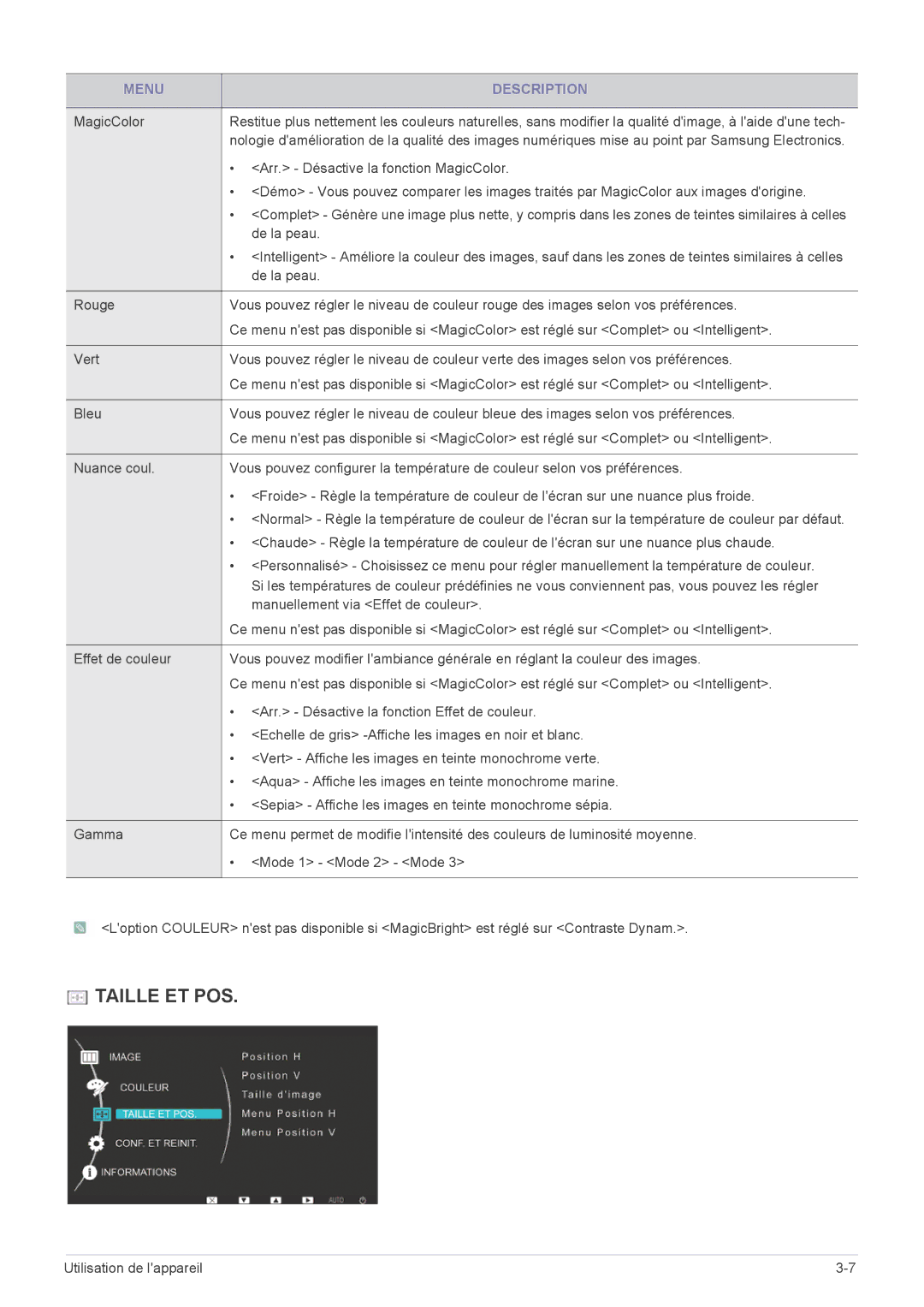MENU | DESCRIPTION |
|
|
MagicColor | Restitue plus nettement les couleurs naturelles, sans modifier la qualité d'image, à l'aide d'une tech- |
| nologie d'amélioration de la qualité des images numériques mise au point par Samsung Electronics. |
| • <Arr.> - Désactive la fonction MagicColor. |
| • <Démo> - Vous pouvez comparer les images traités par MagicColor aux images d'origine. |
| • <Complet> - Génère une image plus nette, y compris dans les zones de teintes similaires à celles |
| de la peau. |
| • <Intelligent> - Améliore la couleur des images, sauf dans les zones de teintes similaires à celles |
| de la peau. |
|
|
Rouge | Vous pouvez régler le niveau de couleur rouge des images selon vos préférences. |
| Ce menu n'est pas disponible si <MagicColor> est réglé sur <Complet> ou <Intelligent>. |
|
|
Vert | Vous pouvez régler le niveau de couleur verte des images selon vos préférences. |
| Ce menu n'est pas disponible si <MagicColor> est réglé sur <Complet> ou <Intelligent>. |
|
|
Bleu | Vous pouvez régler le niveau de couleur bleue des images selon vos préférences. |
| Ce menu n'est pas disponible si <MagicColor> est réglé sur <Complet> ou <Intelligent>. |
|
|
Nuance coul. | Vous pouvez configurer la température de couleur selon vos préférences. |
| • <Froide> - Règle la température de couleur de l'écran sur une nuance plus froide. |
| • <Normal> - Règle la température de couleur de l'écran sur la température de couleur par défaut. |
| • <Chaude> - Règle la température de couleur de l'écran sur une nuance plus chaude. |
| • <Personnalisé> - Choisissez ce menu pour régler manuellement la température de couleur. |
| Si les températures de couleur prédéfinies ne vous conviennent pas, vous pouvez les régler |
| manuellement via <Effet de couleur>. |
| Ce menu n'est pas disponible si <MagicColor> est réglé sur <Complet> ou <Intelligent>. |
|
|
Effet de couleur | Vous pouvez modifier l'ambiance générale en réglant la couleur des images. |
| Ce menu n'est pas disponible si <MagicColor> est réglé sur <Complet> ou <Intelligent>. |
| • <Arr.> - Désactive la fonction Effet de couleur. |
| • <Echelle de gris> |
| • <Vert> - Affiche les images en teinte monochrome verte. |
| • <Aqua> - Affiche les images en teinte monochrome marine. |
| • <Sepia> - Affiche les images en teinte monochrome sépia. |
|
|
Gamma | Ce menu permet de modifie l'intensité des couleurs de luminosité moyenne. |
| • <Mode 1> - <Mode 2> - <Mode 3> |
|
|
![]() <L'option COULEUR> n'est pas disponible si <MagicBright> est réglé sur <Contraste Dynam.>.
<L'option COULEUR> n'est pas disponible si <MagicBright> est réglé sur <Contraste Dynam.>.
 TAILLE ET POS.
TAILLE ET POS.
Utilisation de l'appareil |